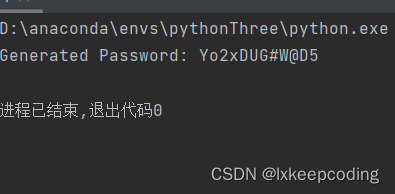网盘做电子书下载网站重庆百度推广优化
往期文章
跟着我学Python基础篇:01.初露端倪
跟着我学Python基础篇:02.数字与字符串编程
跟着我学Python基础篇:03.选择结构
跟着我学Python基础篇:04.循环
跟着我学Python基础篇:05.函数
跟着我学Python基础篇:06.列表
跟着我学Python基础篇:07.文本
跟着我学Python基础篇:08.集合和字典
目录
- 往期文章
- 前言
- 1. 图形:简单绘图
- 1.1 创建窗口
- 1.2 线和多边形
- 2. 使用Sympy进行符号处理
- 2.1 操作表达式
- 2.1.1化简表达式
- 2.1.2 展开表达式
- 2.1.3 因式分解表达式
- 2.1.4 求导数
- 2.1.5 求积分
- 2.2 求解方程
- 2.2.1 求解一元方程
- 2.2.2求解多元方程
- 2.2.3 求解高阶多项方程
- 2.2.4 求解三角方程
- 2.2.5 求解指数方程
- 2.3 画函数图像
- 3. 随机数的生成和模拟
- 3.1 模拟掷骰子
- 3.2 模拟打靶
- 3.3 生成随机密码
前言
在基础篇,我们已经掌握了Python中的一些基础的语法规则,那么在进阶篇中,我们将在更深度一些的层次上,去学习和了解Python。
1. 图形:简单绘图
matplotlib是一个用于创建高质量图形的Python库。它可以用于绘制各种类型的图形,包括线图、散点图、条形图、直方图、饼图等。matplotlib提供了丰富的图形定制选项,允许用户自定义各种元素,如标签、标题、轴标签、颜色、线型等。此外,matplotlib还可以与numpy、pandas等其他Python库一起使用,以便更轻松地处理和可视化数据。
1.1 创建窗口
import matplotlib.pyplot as plt# 创建一个图形窗口
fig = plt.figure()# 可选:设置窗口的大小和标题
fig.set_size_inches(6, 4) # 设置窗口大小为6x4英寸
fig.suptitle('My Window') # 设置窗口标题# 显示窗口
plt.show()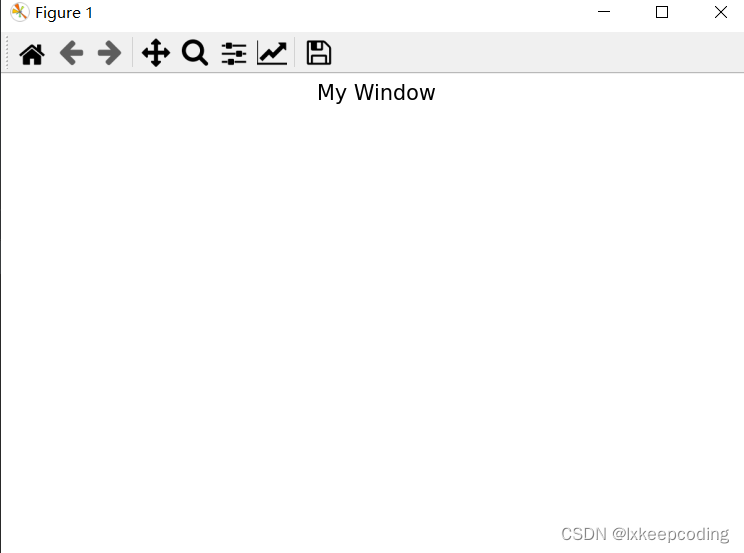
我们首先使用plt.figure()创建了一个图形窗口对象fig。然后,我们可以使用fig.set_size_inches()和fig.suptitle()来设置窗口的大小和标题。
1.2 线和多边形
import matplotlib.pyplot as plt# 创建一个图形窗口
fig = plt.figure()# 可选:设置窗口的大小和标题
fig.set_size_inches(6, 4) # 设置窗口大小为6x4英寸
fig.suptitle('My Window') # 设置窗口标题# 绘制折线图
x = [1, 2, 3, 4, 5]
y = [5, 4, 3, 2, 1]
plt.plot(x, y)# 显示窗口
plt.show()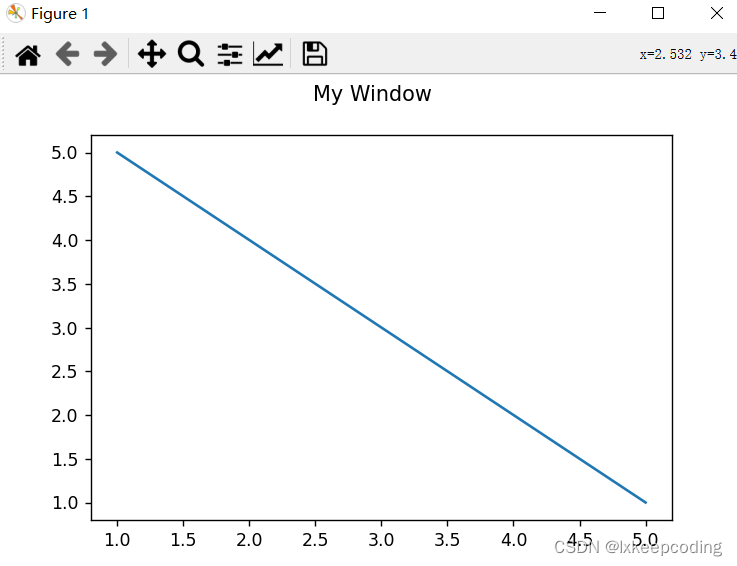
我们首先创建了一个图形窗口,并设置了窗口的大小和标题。然后使用plt.plot()函数绘制了一个折线图,最后使用plt.show()函数显示图形窗口。你可以根据需要在窗口中绘制不同类型的图形。
import matplotlib.pyplot as plt# 数据
x = ['A', 'B', 'C', 'D']
y = [10, 15, 7, 12]# 创建一个图形窗口
fig = plt.figure()# 绘制柱状图
plt.bar(x, y)# 显示图形
plt.show()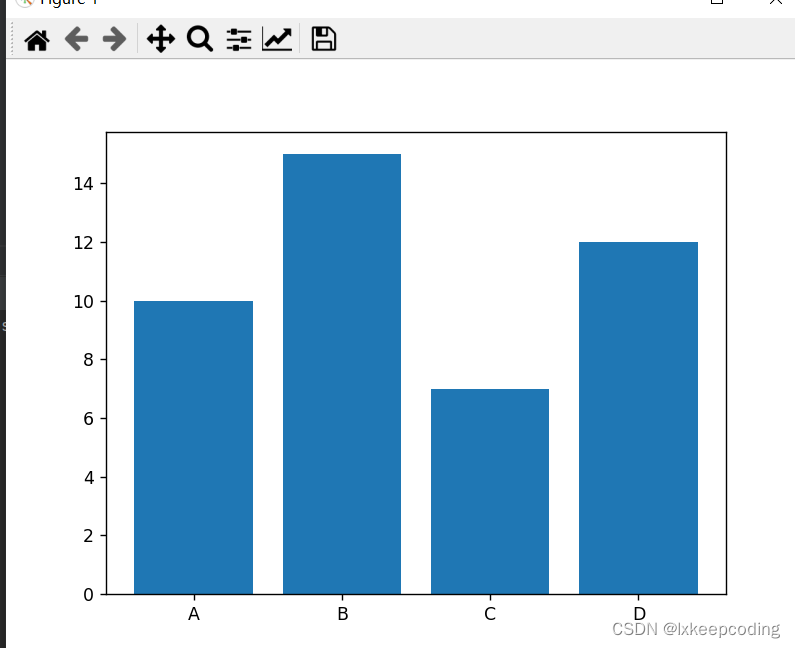
我们定义了两个列表x和y,分别表示柱状图的横轴和纵轴数据。然后创建一个图形窗口,使用plt.bar()函数绘制柱状图。最后使用plt.show()函数显示图形窗口。
import matplotlib.pyplot as plt# 数据
x = ['A', 'B', 'C', 'D']
y = [10, 15, 7, 12]# 颜色
colors = ['red', 'green', 'blue', 'orange']# 创建一个图形窗口
fig = plt.figure()# 绘制柱状图并填充颜色
plt.bar(x, y, color=colors)# 显示图形
plt.show()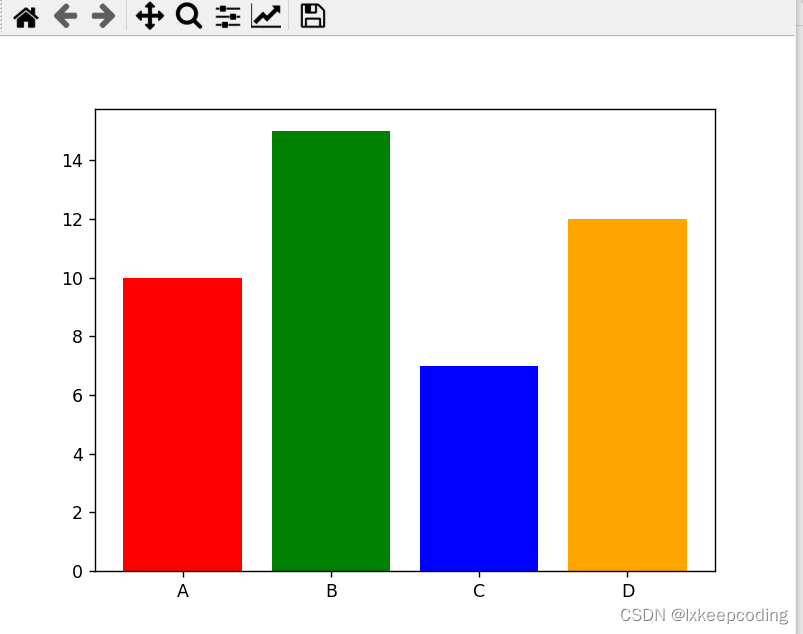
定义了一个colors列表,其中每个元素对应柱状图中每个柱子的颜色。然后创建一个图形窗口,使用plt.bar()函数绘制柱状图,并通过color参数指定填充颜色。最后使用plt.show()函数显示图形窗口。你可以根据实际需求调整x、y和colors的值,以及使用其他参数来自定义柱状图的样式,如宽度、边框颜色等。
2. 使用Sympy进行符号处理
sympy包提供了大量的函数可以计算更多公式的值,包括微积分。让我们来感受一下。
2.1 操作表达式
2.1.1化简表达式
`Sympy可以将表达式自动化简为最简形式。以下是一个例子:
import sympy# 定义符号变量x和y
x, y = sympy.symbols('x y')# 定义表达式
expr = 2*x + x - x**2# 化简表达式
simplified_expr = sympy.simplify(expr)# 输出化简后的表达式
print(simplified_expr)

在这个例子中,我们定义了一个表达式2*x + x - x**2,使用sympy.simplify()函数将其化简为最简形式,并将结果存储在变量simplified_expr中。最后,我们使用print()函数输出化简后的表达式。
2.1.2 展开表达式
Sympy可以将表达式展开为多项式。以下是一个例子:
import sympy# 定义符号变量x和y
x, y = sympy.symbols('x y')# 定义表达式
expr = (x + y)**2# 展开表达式
expanded_expr = sympy.expand(expr)# 输出展开后的表达式
print(expanded_expr)

在这个例子中,我们定义了一个表达式(x + y)**2,使用sympy.expand()函数将其展开为多项式,并将结果存储在变量expanded_expr中。最后,我们使用print()函数输出展开后的表达式。
2.1.3 因式分解表达式
将表达式因式分解为乘积形式。以下是一个例子:
import sympy# 定义符号变量x和y
x, y = sympy.symbols('x y')# 定义表达式
expr = x**2 - y**2# 因式分解表达式
factored_expr = sympy.factor(expr)# 输出因式分解后的表达式
print(factored_expr)

在这个例子中,我们定义了一个表达式x2 - y2,使用sympy.factor()函数将其因式分解为x + y)*(x - y)的乘积形式,并将结果存储在变量actored_expr中。最后,我们使用print()函数输出因式分解后的表达式。
2.1.4 求导数
Sympy可以对表达式求导数。以下是一个例子:
import sympy# 定义符号变量x和y
x, y = sympy.symbols('x y')# 定义表达式
expr = x**3 + 2*x**2 + x# 对表达式求导
derivative_expr = sympy.diff(expr, x)# 输出求导后的表达式
print(derivative_expr)
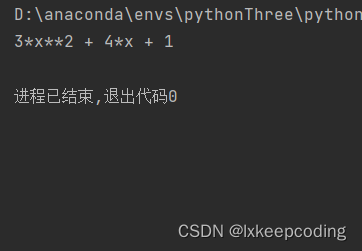
在这个例子中,我们定义了一个表达式x3 + 2*x2 + x,使用sympy.diff()函数对其求导,并将结果存储在变量derivative_expr中。最后,我们使用print()函数输出求导后的表达式。
2.1.5 求积分
import sympy# 定义符号变量x和y
x, y = sympy.symbols('x y')# 定义表达式
expr = x**3 + 2*x**2 + x# 对表达式求积分
integral_expr = sympy.integrate(expr, x)# 输出求积分后的表达式
print(integral_expr)
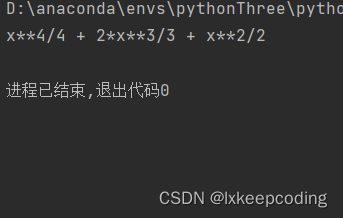
在这个例子中,我们定义了一个表达式x3 + 2*x2 + x,使用sympy.integrate()函数对其求积分,并将结果存储在变量integral_expr中。最后,我们使用print()函数输出求积分后的表达式。
2.2 求解方程
2.2.1 求解一元方程
import sympy# 定义符号变量x
x = sympy.symbols('x')# 定义方程
equation = sympy.Eq(x**2 - 4, 0)# 求解方程
solutions = sympy.solve(equation, x)# 输出方程的解
print(solutions)
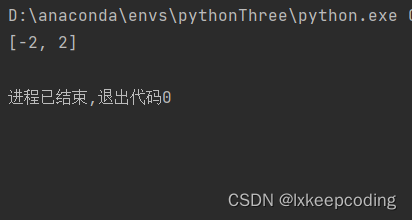
我们定义了一个一元方程x**2 - 4 = 0,使用sympy.solve()函数来求解方程,并将结果存储在变量solutions中。最后,我们使用print()函数输出方程的解。
2.2.2求解多元方程
import sympy# 定义符号变量x和y
x, y = sympy.symbols('x y')# 定义方程组
equations = [sympy.Eq(x + y, 5),sympy.Eq(2*x - y, 1)
]# 求解方程组
solutions = sympy.solve(equations, (x, y))# 输出方程组的解
print(solutions)
我们定义了一个多元方程组,包含两个方程x + y = 5和2*x - y = 1。我们使用sympy.solve()函数来求解方程组,并将结果存储在变量solutions中。最后,我们使用print()函数输出方程组的解。
2.2.3 求解高阶多项方程
import sympy# 定义符号变量x
x = sympy.symbols('x')# 定义高阶多项式方程
equation = x**4 - 6*x**3 + 11*x**2 - 6*x# 求解方程
solutions = sympy.solve(equation, x)# 输出方程的解
print(solutions)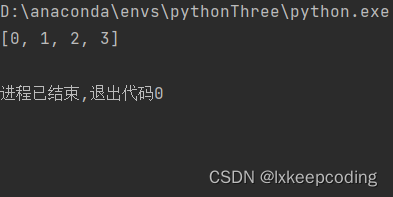
高阶多项式方程x4 - 6*x3 + 11x**2 - 6x,使用sympy.solve()函数求解方程,并将结果存储在变量solutions中。最后,我们使用print()函数输出方程的解。
2.2.4 求解三角方程
import sympy# 定义符号变量x
x = sympy.symbols('x')# 定义三角方程
equation = sympy.sin(x) - sympy.cos(x)# 求解方程
solutions = sympy.solve(equation, x)# 输出方程的解
print(solutions)
我们定义了一个三角方程sin(x) - cos(x),使用sympy.solve()函数求解方程,并将结果存储在变量solutions中。最后,我们使用print()函数输出方程的解。
2.2.5 求解指数方程
import sympy# 定义符号变量x
x = sympy.symbols('x')# 定义指数方程
equation = sympy.exp(x) - 2**x# 求解方程
solutions = sympy.solve(equation, x)# 输出方程的解
print(solutions)
2.3 画函数图像
import sympy
from sympy.plotting import plot# 定义符号变量x
x = sympy.symbols('x')# 定义函数
f = x**2# 绘制函数图像
p = plot(f, (x, -5, 5), show=False)# 设置标题和坐标轴标签
p.title = 'Function Graph'
p.xlabel = 'x'
p.ylabel = 'y'# 显示图像
p.show()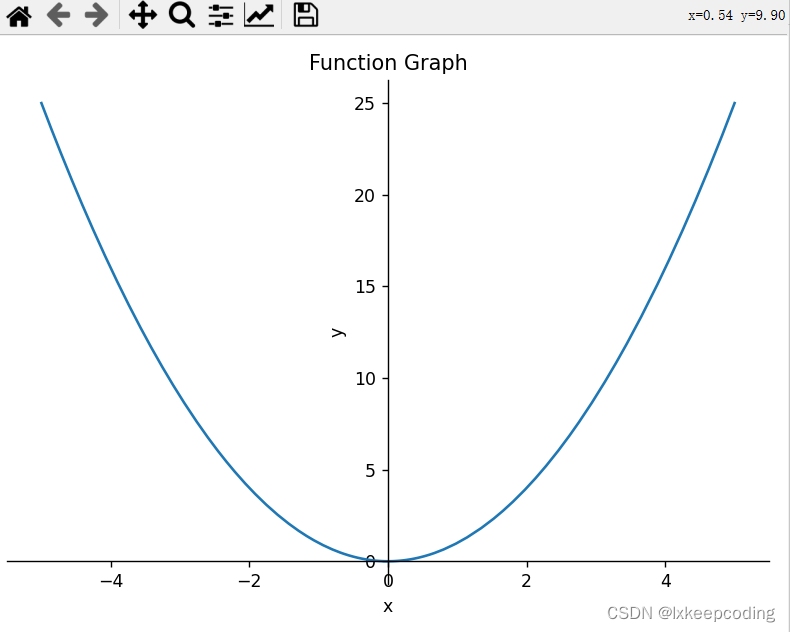
我们定义了一个函数f(x) = x**2,使用sympy库的plot()函数来绘制函数的图像。第一个参数是要绘制的函数,第二个参数是函数自变量的范围。plot()函数还有许多其他参数可以用来定制图像,例如线条颜色、线条样式等。
最后,我们设置了标题和坐标轴标签,并使用show()函数显示图像。
注意,sympy库的绘图功能相对于专业的绘图库可能较为简单,因此对于绘制复杂的图像,建议使用更专业的绘图库,例如matplotlib。
3. 随机数的生成和模拟
3.1 模拟掷骰子
import pygame
import sys
import random
import timepygame.init()WINDOW_SIZE = (400, 400)
screen = pygame.display.set_mode(WINDOW_SIZE)
pygame.display.set_caption("Rolling Dice Animation")DICE_POINTS = {1: [(200, 200)],2: [(170, 170), (230, 230)],3: [(170, 170), (200, 200), (230, 230)],4: [(170, 170), (230, 230), (170, 230), (230, 170)],5: [(170, 170), (230, 230), (170, 230), (230, 170), (200, 200)],6: [(170, 170), (230, 230), (170, 230), (230, 170), (170, 200), (230, 200)],
}def draw_dice(number):screen.fill((255, 255, 255))pygame.draw.rect(screen, (0, 0, 0), (150, 150, 100, 100))for point in DICE_POINTS[number]:pygame.draw.circle(screen, (255, 0, 0), point, 10)pygame.display.flip()def roll_dice_animation():current_number = 1for _ in range(30):draw_dice(current_number)current_number = random.randint(1, 6)time.sleep(0.1)return current_numberdef main():while True:for event in pygame.event.get():if event.type == pygame.QUIT:pygame.quit()sys.exit()result = roll_dice_animation()print(f"Dice rolled: {result}")time.sleep(1) # 停留一秒,显示掷出的点数if __name__ == "__main__":main()
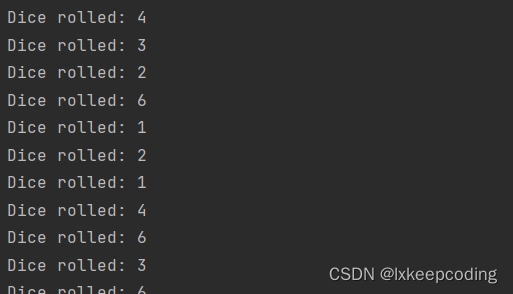
3.2 模拟打靶
import pygame
import sys
import randompygame.init()WINDOW_SIZE = (400, 400)
screen = pygame.display.set_mode(WINDOW_SIZE)
pygame.display.set_caption("Target Shooting Simulation")TARGET_RADIUS = 50 # 调整靶子半径
TARGET_COLOR = (255, 0, 0)
BACKGROUND_COLOR = (255, 255, 255)shots = []def draw_target():pygame.draw.circle(screen, TARGET_COLOR, (200, 200), TARGET_RADIUS)def draw_shots():for shot in shots:pygame.draw.circle(screen, (0, 255, 0), shot[0], 5)font = pygame.font.Font(None, 36)text = font.render(str(shot[1]), True, (0, 255, 0))screen.blit(text, (shot[0][0] - 10, shot[0][1] - 20))def calculate_score(distance):max_distance = TARGET_RADIUSmin_distance = 0normalized_distance = max(0, min((max_distance - distance) / max_distance, 1))score = int(normalized_distance * 10)return scoredef main():clock = pygame.time.Clock()while True:for event in pygame.event.get():if event.type == pygame.QUIT:pygame.quit()sys.exit()elif event.type == pygame.MOUSEBUTTONDOWN and event.button == 1: # 左键点击mouse_x, mouse_y = pygame.mouse.get_pos()distance = ((mouse_x - 200) ** 2 + (mouse_y - 200) ** 2) ** 0.5if distance <= TARGET_RADIUS:score = calculate_score(distance)print(f"Hit! Score: {score}")shots.append(((mouse_x, mouse_y), score))screen.fill(BACKGROUND_COLOR)draw_target()draw_shots()pygame.display.flip()clock.tick(60)if __name__ == "__main__":main()
3.3 生成随机密码
import random
import stringdef generate_password(length=12):characters = string.ascii_letters + string.digits + string.punctuationpassword = ''.join(random.choice(characters) for _ in range(length))return password# 生成一个默认长度为12的密码
password = generate_password()
print("Generated Password:", password)